Se aplica a:
- Winshuttle Foundation
Asignar permisos de administrador de Central
Para completar el proceso de instalación hay que añadir el administrador de Winshuttle Central a los siguientes grupos de seguridad:
- Propietarios del sitio: Permite tener acceso total al sitio
- Administrador de licencias de Central: Permite administrar licencias
- Visores de informes de Central: Permite ver informes
- Administrador del sitio de Central: Permite administrar la configuración del sitio de Central
En esta página
- Asignar permisos de administrador de Central para SharePoint 2010
- Asignar permisos de administrador de Central para SharePoint 2013
- Habilitar la configuración de LDAP
Asignar permisos de administrador de Central para SharePoint 2010
- En la página de inicio de su colección de sitios de Winshuttle Central de destino, haga clic en Contactos y grupos. (También puede hacer clic en Acciones del sitio, después en Configuración del sitio y, en Usuarios y permisos, hacer clic en Contactos y grupos).
- Para completar el proceso de instalación hay que añadir el administrador de Winshuttle Central a los siguientes grupos de seguridad:
- Propietarios del sitio: Permite tener acceso total al sitio
- Administrador de licencias de Central: Permite administrar licencias
- Visores de informes de Central: Permite ver informes
- Administrador del sitio de Central: Permite administrar la configuración del sitio de Central
Nota: Winshuttle Central puede reconocer un grupo de dominio que se haya añadido a un grupo de SharePoint en caso de que se hayan configurado las opciones de LDAP. Winshuttle Central no es compatible con un grupo de dominio dentro de otro grupo de dominio ni con un grupo de dominio dentro de un grupo de administración de equipos. (SharePoint no permite grupos de SharePoint anidados).
- Haga clic en el grupo Administradores de Central.
- Haga clic en Nuevo y, a continuación, en Añadir usuarios.
- Escriba el nombre del dominio o del usuario en la casilla Usuarios/Grupos o haga clic en Libreta de direcciones
 para buscar un nombre. Para verificarlos, haga clic en Comprobar nombres
para buscar un nombre. Para verificarlos, haga clic en Comprobar nombres  y, a continuación, en Aceptar.
y, a continuación, en Aceptar.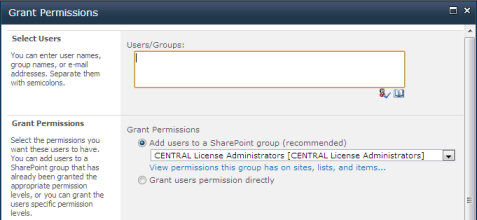
- Repita este proceso para cada uno de los grupos que se enumeran en el paso 2.
Asignar permisos de administrador de Central (SharePoint 2013)
Volver al principio- En la página de inicio de su colección de sitios de Winshuttle Central de destino, haga clic en Contactos y grupos.
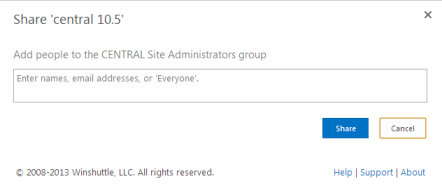
- Añada el administrador de Winshuttle Central a los siguientes grupos de seguridad:
- Propietarios del sitio: Permite tener acceso total al sitio
- Administrador de licencias de Central: Permite administrar licencias
- Visores de informes de Central: Permite ver informes
- Administrador del sitio de Central: Permite administrar la configuración del sitio de Central
Nota: Winshuttle Central puede reconocer un grupo de dominio que se haya añadido a un grupo de SharePoint en caso de que se hayan configurado las opciones de LDAP. Winshuttle Central no es compatible con un grupo de dominio dentro de otro grupo de dominio ni con un grupo de dominio dentro de un grupo de administración de equipos. SharePoint no permite grupos de SharePoint anidados.
- Haga clic en el grupo Administradores de Central.
- Haga clic en Nuevo y, a continuación, en Añadir usuarios.
- En el campo Añadir usuarios, escriba los nombres de usuario o las direcciones de correo electrónico de los usuarios que añada.
- Repita este proceso para cada uno de los grupos que se indican en el paso 2.
Habilitar la configuración de LDAP (opcional)
Volver al principio- En la página de inicio de su colección de sitios de destino de Winshuttle Central, haga clic en Administración de Winshuttle Central.
- En Sitio, haga clic en Administrar conexión LDAP.
- Introduzca los siguientes valores en las opciones de configuración de LDAP:
- Nombre del servidor LDAP: Introduzca el nombre descriptivo para el servidor del controlador de dominio.
- Nombre de usuario: Introduzca la información de inicio de sesión de una cuenta de servicio para una cuenta que tenga acceso de lectura.
- Contraseña: Introduzca la contraseña del nombre de usuario.
- Nombre de dominio: Introduzca el nombre del dominio en el que se encuentre el servidor. Por ejemplo, «Winshuttle» representa winshuttle.contoso.com
- UO de destino: Introduzca la cadena de conexión de LDAP para el dominio de destino. Por ejemplo, «dc=contoso,dc=com».
- Haga clic en Probar conexión.
- Haga clic en Guardar. (Tenga en cuenta que no podrá añadir ninguna conexión si la prueba de conexión ha fallado).
- En la parte superior de la página, haga clic en Habilitar grupos de dominio para habilitar la conexión LDAP.